ps软件把纸上的字母抠下来
1、在ps软件中打开原图,

2、点击快速选择工具,设置大小,然后在字母上点击一下,就会产生选区,
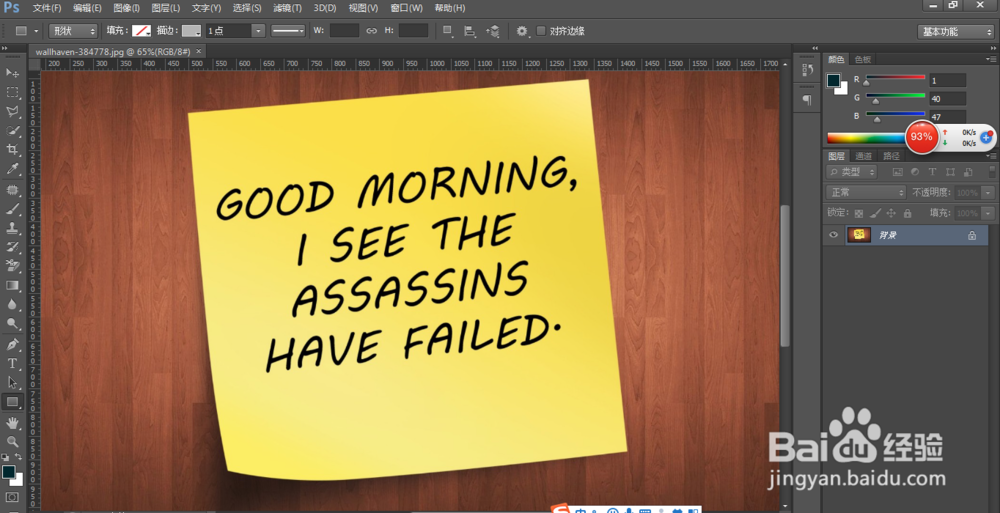
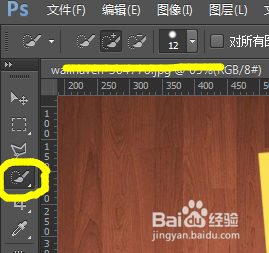

3、然后点击选择相似,就会选中所有字体,
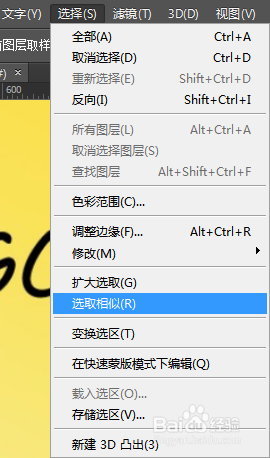
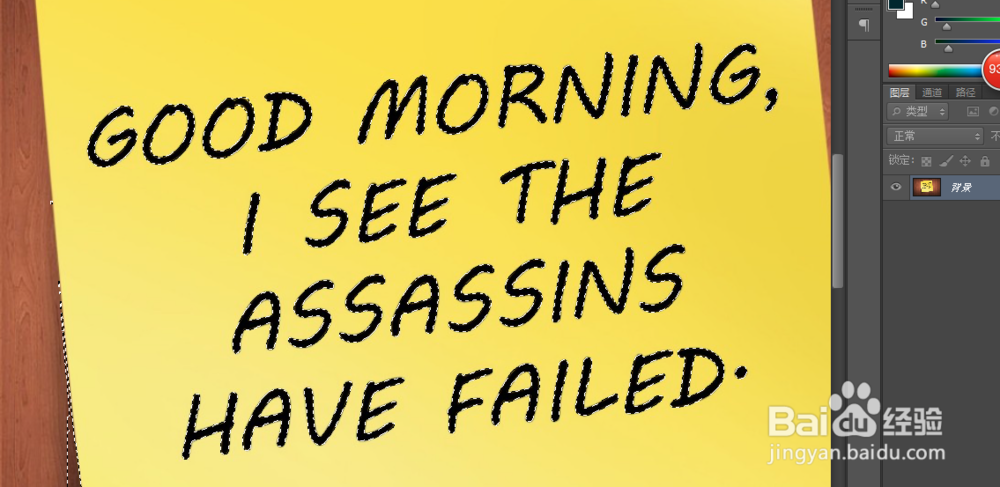
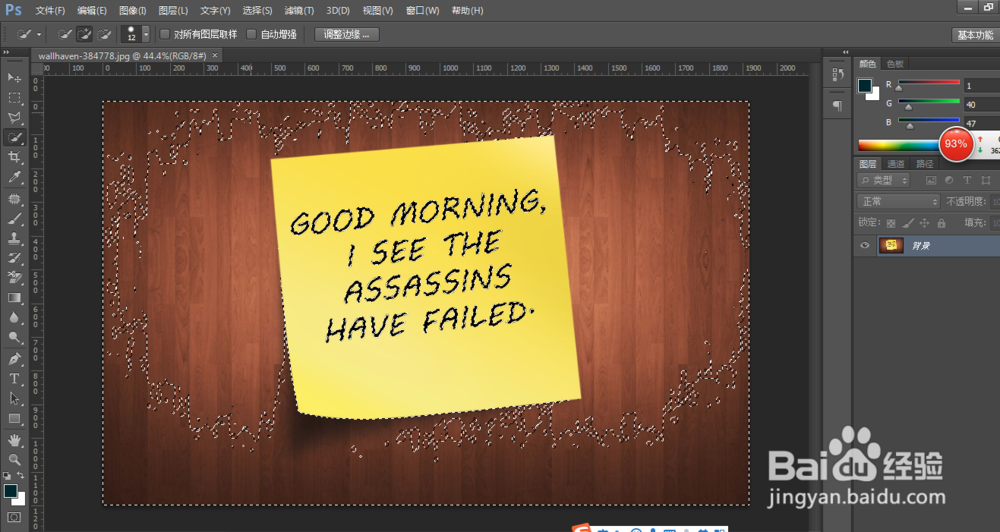
4、然后按ctrl+j组合快捷键,得到新的图层叫图层1,然后点击背景图层前面的眼睛使其闭合即使背景图层隐藏,只显示图层1。然后刚刚选区得到的抠图效果就出来了,现在可看到字母周围也有一些背景被抠出来,显然不够干净。

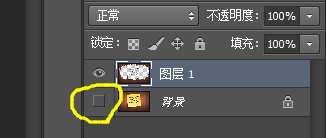

5、然后我们点击多边形套索工具,在字母周围点击形成选区,
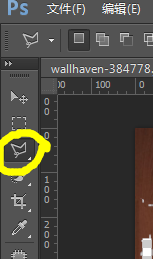
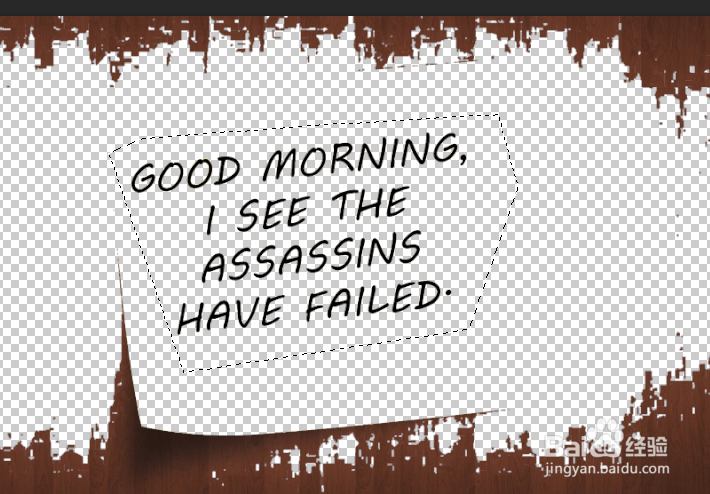
6、然后点击ps软件右下角添加蒙版,然后图层1就会自动添加了蒙版,然后这个时候字母也会真正的干净的抠出来了。
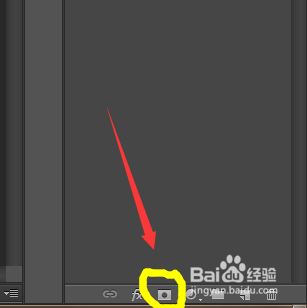
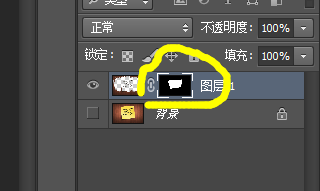
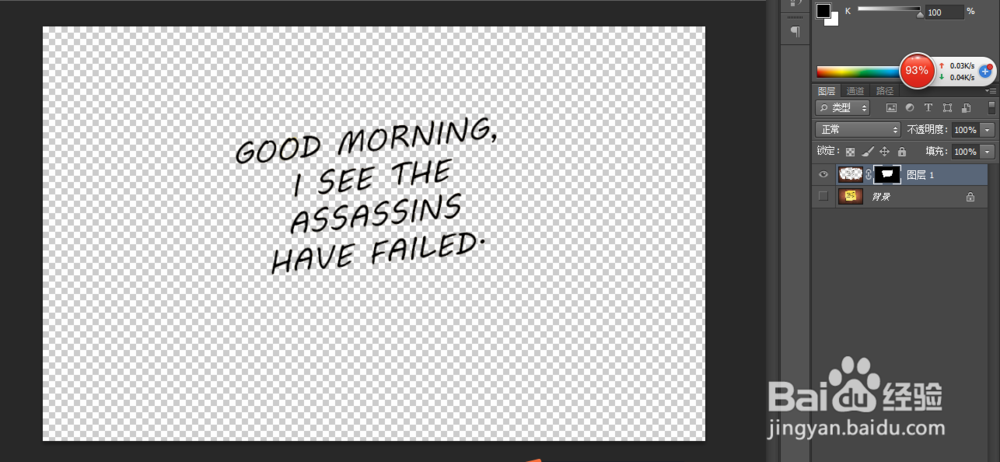
7、最终效果:

声明:本网站引用、摘录或转载内容仅供网站访问者交流或参考,不代表本站立场,如存在版权或非法内容,请联系站长删除,联系邮箱:site.kefu@qq.com。
阅读量:29
阅读量:124
阅读量:121
阅读量:167
阅读量:143